最近react-native项目上需要做文件上传下载的功能,由于才接触react-native不久,好多东西不熟悉,前期花了不少时间去探索,在此记录下探索后的成果
文件上传
1.文件选择
文件上传前需要选择相应的文件,可以使用第三方库react-native-file-selector来选择文件,以下是安卓和IOS上的交互效果

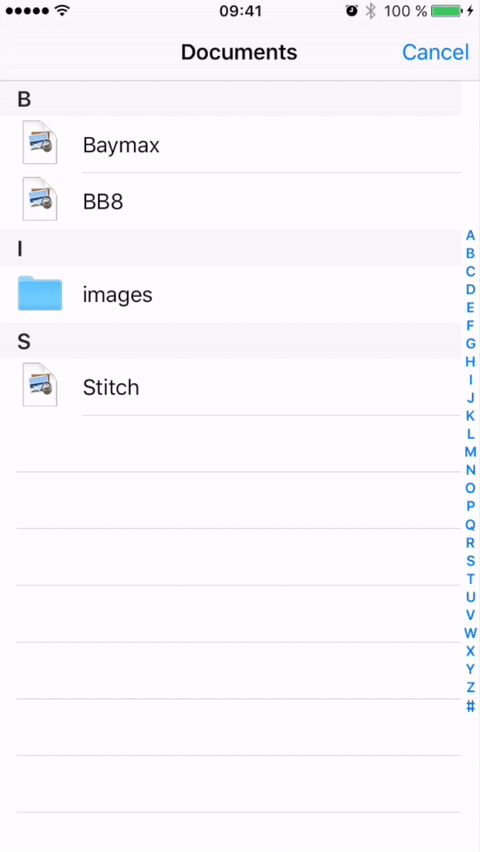
引入react-native-file-selector,该库的详细使用方式查看官方文档
npm i -S react-native-file-selector
react-native link react-native-file-selector
注意:
-
react-native-file-selector在link后在android上可能会有些问题,需要手动link,可以看官方的android手动link
-
如果android上启动项目报错Execution failed for task ':app:transformDexArchiveWithDexMergerForDebug',则需添加如下设置到android/app/build.gradle文件,找到defaultConfig添加multiDexEnabled true,问题原因(需FQ)
defaultConfig { applicationId "com.saaspartclubapp" minSdkVersion 16 targetSdkVersion 27 versionCode 1 versionName "1.0" ndk { abiFilters "armeabi-v7a", "x86" } multiDexEnabled true //添加这行代码 vectorDrawables.useSupportLibrary = true }
官方使用的示例,最终拿到文件的路径,通过文件路径就可以进行文件上传操作了
RNFileSelector.Show(
{
title: 'Select File',
onDone: (path) => {
console.log('file selected: ' + path)
},
onCancel: () => {
console.log('cancelled')
}
}
)
2.文件上传
1.FormData对象包装
可以通过FormData来进行文件上传,在上一步已经获取到文件的路径,由此可以包装到FormData对象中,以下是示例代码
let formData = new FormData()
// file是字段名,根据后端接受参数的名字来定,android上通过react-native-file-selector获取的path是不包含'file://'协议的,android上需要拼接协议为'file://'+path,而IOS则不需要,type可以是文件的MIME类型或者'multipart/form-data'
formData.append('file',{uri:'file://'+path,type:'multipart/form-data'})
...// 可能还会有其他参数 formData.append(key,value)
包装好FormData对象后,就可以进行文件上传了,下面将介绍多种上传的方式
2.上传示例
原生AJAX示例
let xmlHttp = new XMLHttpRequest()
xmlHttp.open('post', url)
xmlHttp.onerror = (err) => { 'error', err }
xmlHttp.onreadystatechange = () => {
if (xmlHttp.readyState == 4 && xmlHttp.status == 200) {
console.log('res', xmlHttp.response)
}
}
xmlHttp.setRequestHeader('Content-Type', 'multipart/form-data')
xmlHttp.send(formData)
fetch示例
fetch(url, {
method: 'post',
headers: {
'Content-Type': 'multipart/form-data'
},
body: formData
}).then(res => {
console.log('res', res)
}).catch(err => {
console.log('err', err)
})
axios示例
axios.post(url, formData, {
method: 'post',
headers: {
'Content-Type': 'multipart/form-data'
}
}).then(res => {
console.log('res', res)
}).catch(err => {
console.log('err', err)
})
第三方库rn-fetch-blob
rn-fetch-blob是一个优秀的第三方react-native库,它支持多种形式的文件上传、文件下载以及对文件的读写操作,本文只会简单介绍该库的使用
以下只是简单的示例,详细示例可以查看文档,还有配置查看上传进程
RNFetchBlob.fetch('POST', url, {
// header...
'Content-Type': 'multipart/form-data'
}, [
// path是指文件的路径,wrap方法可以根据文件路径获取到文件信息
{ name: 'avatar-foo', filename: 'avatar-foo.png', type: 'image/foo', data: RNFetchBlob.wrap(path) },
//... 可能还会有其他非文件字段{name:'字段名',data:'对应值'}
]).then((res) => {
console.log('res', res)
}).catch((err) => {
console.log('err', err)
})
文件下载
移动端应用跟浏览器环境有点不同,下载文件时,浏览器会有对应的下载进程来下载文件,而移动端应用则是直接将下载文件写入到内存或本地文件中,下载文件还是可以使用第三方库rn-fetch-blob
以下只是简单的示例,详细示例可以查看文档,还有配置查看下载进程、配置Android调用系统下载管理器
RNFetchBlob
.config({
// downPath为指定路径,fileName为指定的文件名
path: downPath + '/' + fileName,
}).fetch('GET', url).then((res) => {
console.log('下载完成文件保存路径为
' + res.path())
}).catch((err)=>console.log('err',err))